标题:Word文档如何添加删除线?
众所周知Word软件是一款专业的文字出处理工具,当我们在使用Word编辑文字时,有时候会给需要删除的文字标注出来,此时我们会借助删除线来实现,那么Word文档怎么添加删除线?其实方法很简单,不清楚应该如何操作的朋友们可以来看看下面这篇教程。
具体操作如下:
1、我们先在电脑中找到需要设置的文字文档,右键单击该文档,然后选择“打开方式”,再点击“Word”选项。
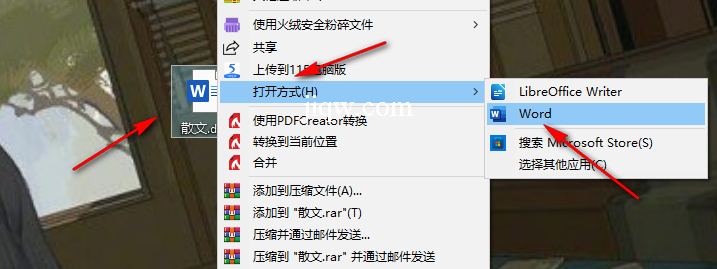
2、打开word文档之后,我们先选中文中需要添加删除线的内容,然后在工具栏中打开“开始”工具。
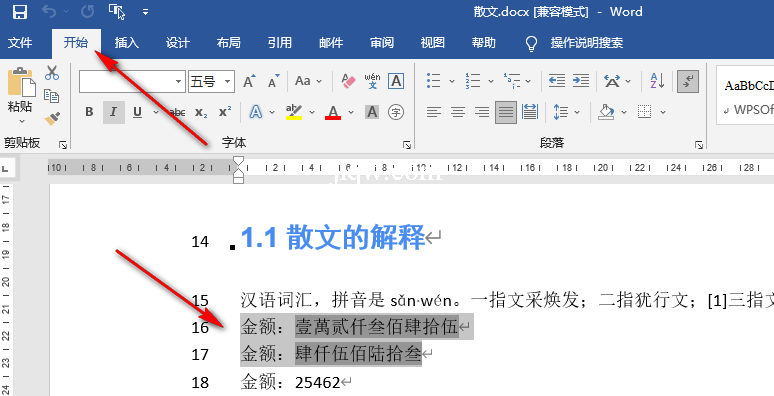
3、打开“开始”工具之后,我们在“开始”的子工具栏中找到删除线工具,点击使用该工具就可以给选中的内容添加删除线了。
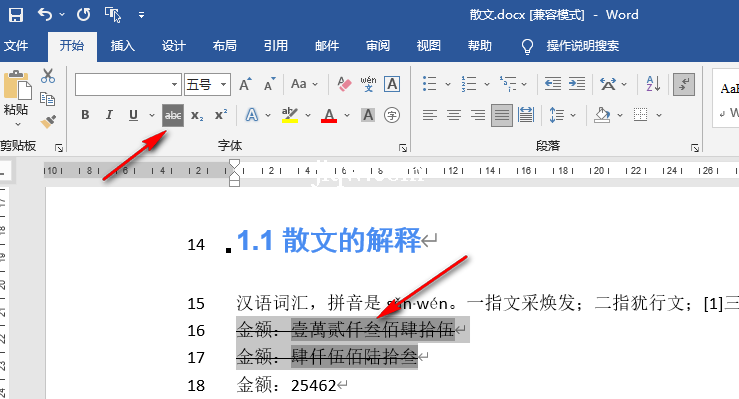
4、我们也可以在选中文章内容之后直接右键单击选中内容,然后在菜单列表中点击选择“字体”选项。
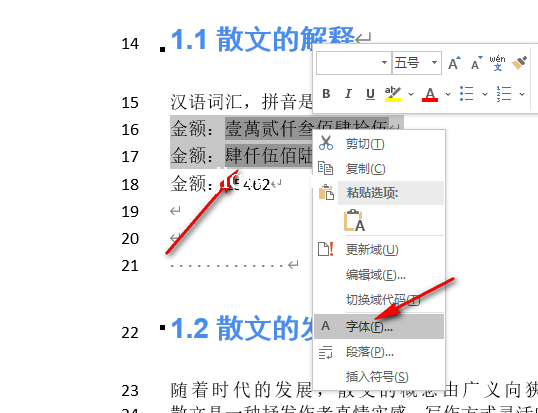
5、进入字体页面之后,我们在该页面中可以勾选“删除线”选项,也可以勾选“双删除线”选项,最后点击“确定”保存设置即可。
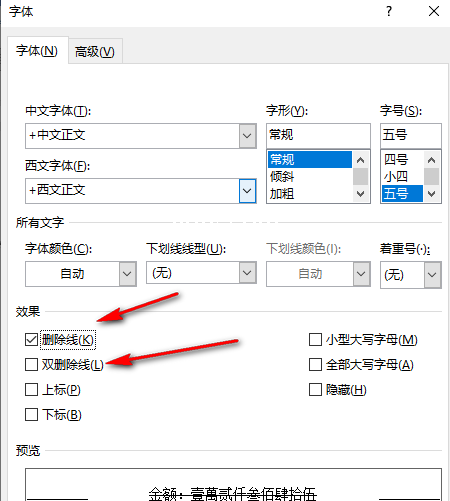
版权声明:本文内容由极全网实名注册用户自发贡献,版权归原作者所有,极全网-官网不拥有其著作权,亦不承担相应法律责任。具体规则请查看《极全网用户服务协议》和《极全网知识产权保护指引》。如果您发现极全网中有涉嫌抄袭的内容,点击进入填写侵权投诉表单进行举报,一经查实,极全网将立刻删除涉嫌侵权内容。
扫一扫在手机打开
评论
已有0条评论
0/150
提交
热门评论






